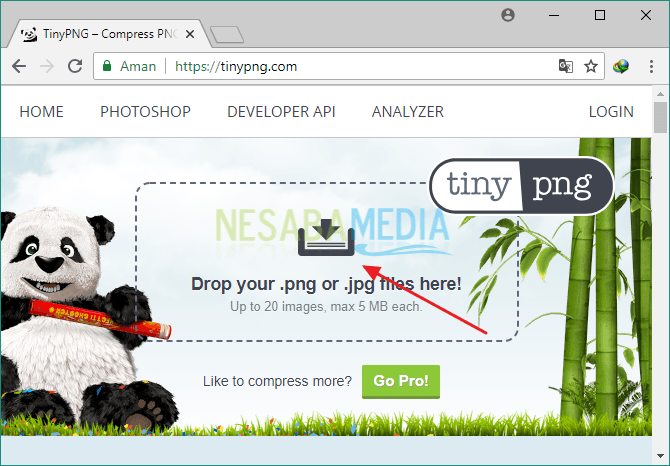Kā jūs varat samazināt video izmēru, nesamazinot kvalitāti? Iepazīstieties ar apmācību šeit!
Video ir vienvirziena saziņas līdzeklistagad arvien vairāk kļūst par tendenci un sniedz tik daudz priekšrocību, it īpaši pozitīvus videoklipus. Ir pierādīts, ka ar video palīdzību piegādātā materiāla pilnvaras vai vēstījumu var vieglāk sagremot un saprast. Tomēr, attīstoties tehnoloģijai, arī izveidotā video izmērs ir lielāks. Kāpēc tas tā ir? Tas var notikt lielākas kameras izšķirtspējas, labas mūzikas kvalitātes, video ilguma utt. Dēļ.
Video lielums varbūt joprojām ir salīdzinoši mazsjoprojām deg jūsu ierīcē vai krātuvē. Tad kā ar video, kuru lielums ir ierobežots, kamēr krātuve ir ierobežota? Varat arī samazināt sava video izmēru, lai tas ietaupītu vietu un neapgrūtinātu arī ierīci. Īpaši tiem no jums, kuri vēlas augšupielādēt videoklipu internetā, tas, protams, ir ļoti apgrūtinošs kvotas ziņā.
Šajā rakstā es diskutēšu par to, kāsamazināt video izmēru. Tomēr, lai varētu samazināt šī video izmēru, mums ir nepieciešama lietojumprogramma, kas pēc iespējas optimizē video saspiešanu.
Kā samazināt video izmēru, izmantojot
Šajā apmācībā es izmantoju lietojumprogrammuRokas bremzes versija 1.1.1 (2018061800) Windows 64bit. Šī programma ir ne tikai bezmaksas, bet arī dažāda veida video formāti, kurus mēs vēlamies saspiest. Pēc tam šo lietojumprogrammu var izmantot arī operētājsistēmās Windows, Mac un Linux.
Kas attiecas uz video kvalitāti, jums nav jāuztraucas, jo šī rokas bremžu lietojumprogramma nepasliktinās sākotnējā saspiestā video kvalitāti. Vienkārši veiciet tālāk norādītās darbības.
1. Lejupielādējiet programmu Handbrake un pēc tam instalējiet to datorā.
2. Nākamais atveriet programmu Handbrake > tad izvēlieties Open Source.

3. Tad Atlasiet Fails.

4. Pēc tam atrod un izvēlēties video kuru vēlaties samazināt pēc lieluma> noklikšķiniet uz Atvērt. Zemāk redzamajā attēlā varat redzēt izvēlētā videoklipa oriģinālo izmēru, kas ir 122,707 KB vai aptuveni 119 MB, mēs to salīdzināsim, kad video būs minimizēts ar rokas bremzi.

5. Nākamais Atlasiet cilni Kopsavilkums tad sadaļā Formāts atlasiet MP4 un Web optimizēts.

6. Tad Atlasiet cilni Video > sadaļā Video Codec atlasiet H.264 vai arī to var redzēt zemāk esošajā attēlā.

7. Tajā pašā cilnē Video, ieslēgts Mainiet sadaļu Kvalitāte uz 20 RF (pēc izvēles).

8. Tad neaizmirstiet izvēlēties galamērķi vai galamērķi, lai saglabātu un veidotu jaunu vārdu izvēlieties Pārlūkot sadaļā Saglabāt kā.

9. Izvēlieties depozīta mērķi > tad aizpildiet faila nosaukumu (ieteicams nelietot to pašu vārdu, tāpēc oriģinālais video netiek aizstāts)> vēlāk Izvēlieties video formāta veidu t.i., MP4 vai MKV> noklikšķiniet uz Saglabāt.

10. Tad Atlasiet Sākt kodēt lai sāktu video samazināšanas procesu.

11. Pagaidiet, līdz process ir pabeigts. Laika ilgums ir atkarīgs no sākotnējā video lieluma, kuru vēlaties samazināt.
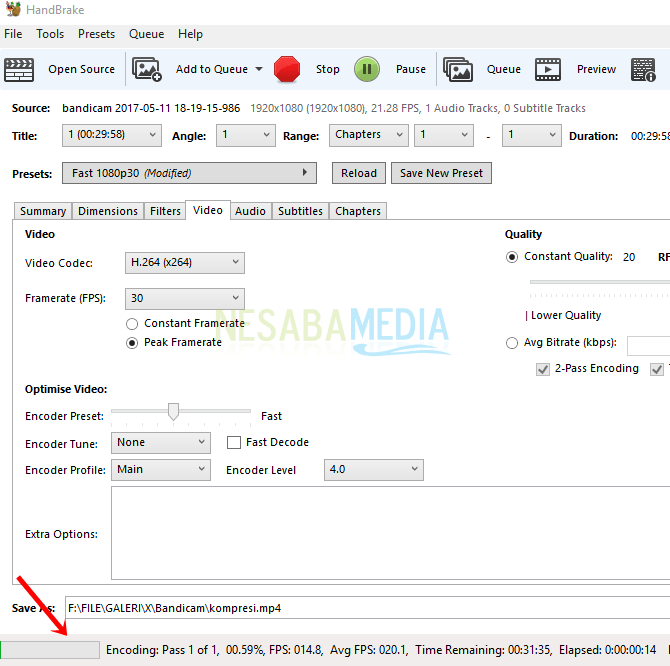
12. Pēc pabeigts, lūdzu, atrodiet video. Mans video, kura sākotnējais izmērs bija 122 707 KB vai aptuveni 119 MB, tika veiksmīgi samazināts līdz 42 342 KB vai 41,3 MB.

Viegli, vai ne? kā samazināt video izmēru, nesamazinot sākotnējo kvalitāti izmantojot lietojumprogrammu Rokas bremze? Šo lietojumprogrammu ir ļoti viegli izmantot, jo tai ir ļoti lietotājam draudzīgs interfeiss. Bet diemžēl izvades video tiek nodrošināts tikai divos formātos, MP4 un MKV. Ja jums tiešām ir nepieciešams formātscits, varbūt pēc video izmēra samazināšanas varat konvertēt video formātus, izmantojot šo rokas bremzes lietojumprogrammu. Papildus iepriekšminētajai video konfigurācijai jūs varat pielāgot videoklipu arī citās daļās, piemēram, izmēros, filtros, audio un tā tālāk. Jūs varat pielāgot savas vajadzības šiem iestatījumiem.
Tik daudz rakstu par to, kā samazināt izmēruvideoklipus, nesamazinot oriģinālā video kvalitāti, izmantojot programmu Rokas bremzes. Cerams, ka šis raksts jums ir noderīgs. Apmeklējiet Nesabamedia, lai iegūtu jaunāko un interesanto informāciju.